Konfigurera privat åtkomst
I den här guiden får du lära dig hur du inaktiverar offentlig åtkomst till din Azure Managed Grafana-arbetsyta och konfigurerar privata slutpunkter. Om du konfigurerar privata slutpunkter i Azure Managed Grafana ökar säkerheten genom att endast inkommande trafik begränsas till ett specifikt nätverk.
Förutsättningar
- Ett Azure-konto med en aktiv prenumeration. Skapa ett konto utan kostnad.
- En befintlig Azure Managed Grafana-arbetsyta på standardnivån. Skapa en om du inte redan har gjort det.
Inaktivera offentlig åtkomst till en arbetsyta
Offentlig åtkomst är aktiverad som standard när du skapar en Azure Grafana-arbetsyta. Om du inaktiverar offentlig åtkomst hindras all trafik från att komma åt resursen om du inte går igenom en privat slutpunkt.
Kommentar
När privat åtkomst är aktiverad fungerar pingning av diagram med funktionen Fäst på Grafana inte längre eftersom Azure Portal inte kan komma åt en Azure Managed Grafana-arbetsyta på en privat IP-adress.
Gå till din Azure Managed Grafana-arbetsyta i Azure Portal.
I den vänstra menyn går du till Inställningar och väljer Nätverk.
Under Offentlig åtkomst väljer du Inaktiverad för att inaktivera offentlig åtkomst till Azure Managed Grafana-arbetsytan och endast tillåta åtkomst via privata slutpunkter. Om du redan har inaktiverat offentlig åtkomst och i stället vill aktivera offentlig åtkomst till din Azure Managed Grafana-arbetsyta väljer du Aktiverad.
Välj Spara.
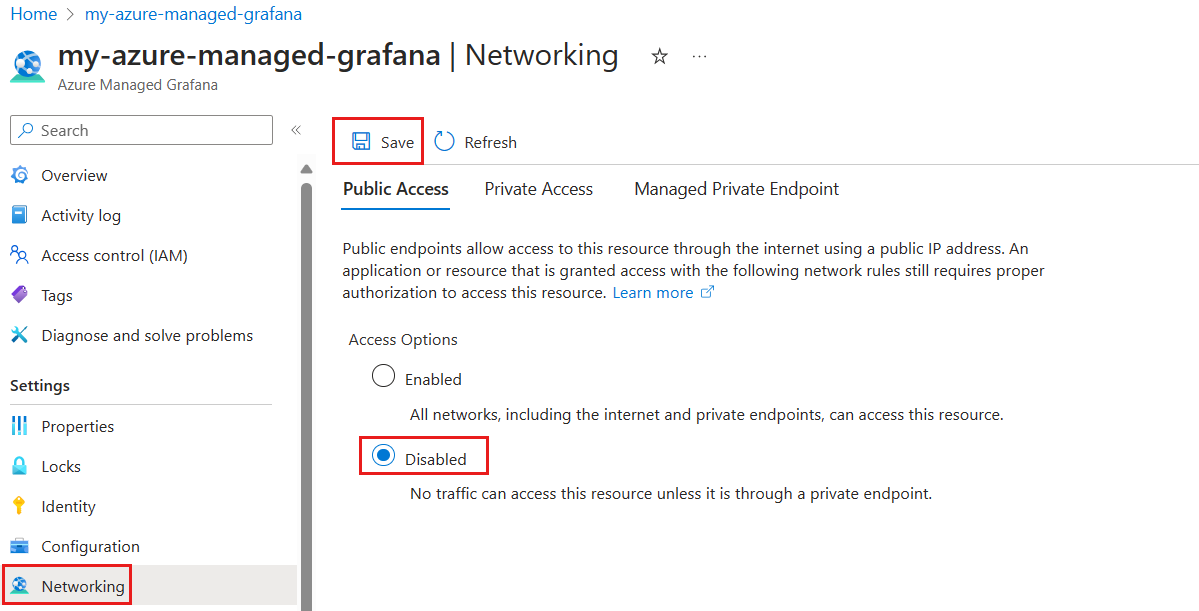
Skapa en privat slutpunkt
När du har inaktiverat offentlig åtkomst konfigurerar du en privat slutpunkt med Azure Private Link. Privata slutpunkter ger åtkomst till din Azure Managed Grafana-arbetsyta med hjälp av en privat IP-adress från ett virtuellt nätverk.
I Nätverk väljer du fliken Privat åtkomst och sedan Lägg till för att börja konfigurera en ny privat slutpunkt.

Fyll i fliken Grundläggande med följande information:
Parameter Description Exempel Prenumeration Välj en Azure-prenumeration. Din privata slutpunkt måste finnas i samma prenumeration som ditt virtuella nätverk. Du väljer ett virtuellt nätverk senare i den här instruktionsguiden. MyAzureSubscription Resursgrupp Välj en resursgrupp eller skapa en ny. MyResourceGroup Name Ange ett namn för den nya privata slutpunkten för din Azure Managed Grafana-arbetsyta. MyPrivateEndpoint Namn på nätverksgränssnitt Det här fältet slutförs automatiskt. Du kan också redigera namnet på nätverksgränssnittet. MyPrivateEndpoint-nic Region Välj en region. Din privata slutpunkt måste finnas i samma region som ditt virtuella nätverk. (USA) USA, västra centrala 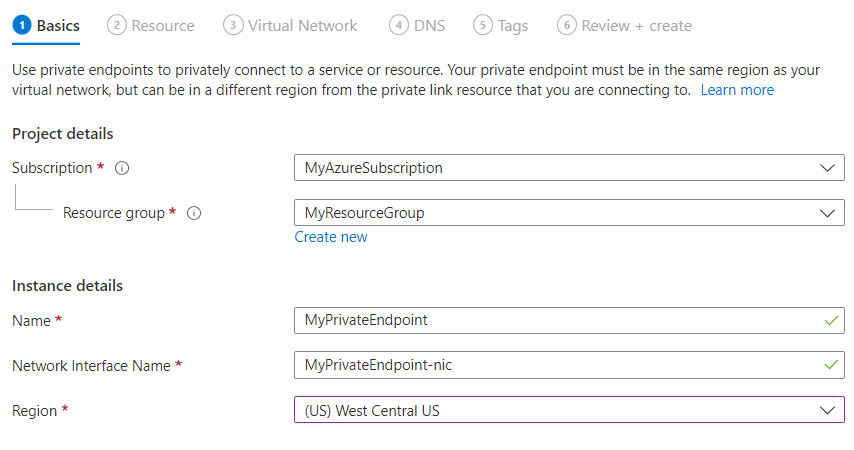
Välj Nästa: Resurs >. Private Link erbjuder alternativ för att skapa privata slutpunkter för olika typer av Azure-resurser. Den aktuella Azure Managed Grafana-arbetsytan fylls automatiskt i fältet Resurs .
Resurstypen Microsoft.Dashboard/grafana och grafana för målunderresursen anger att du skapar en slutpunkt för en Azure Managed Grafana-arbetsyta.
Namnet på din arbetsyta visas under Resurs.
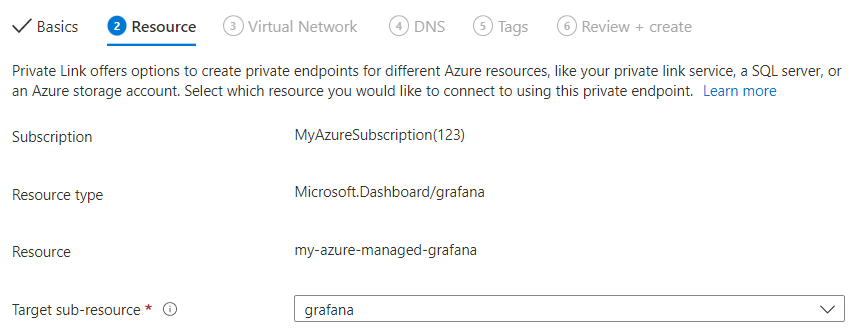
Välj Nästa: Virtuellt nätverk >.
Välj ett befintligt virtuellt nätverk att distribuera den privata slutpunkten till. Om du inte har något virtuellt nätverk skapar du ett virtuellt nätverk.
Välj ett undernät i listan.
Nätverksprincip för privata slutpunkter är inaktiverad som standard. Du kan också välja redigera för att lägga till en nätverkssäkerhetsgrupp eller en routningstabellprincip. Den här ändringen skulle påverka alla privata slutpunkter som är kopplade till det valda undernätet.
Under Privat IP-konfiguration väljer du alternativet för att allokera IP-adresser dynamiskt. Mer information finns i Privata IP-adresser.
Du kan också välja eller skapa en programsäkerhetsgrupp. Med programsäkerhetsgrupper kan du gruppera virtuella datorer och definiera nätverkssäkerhetsprinciper baserat på dessa grupper.
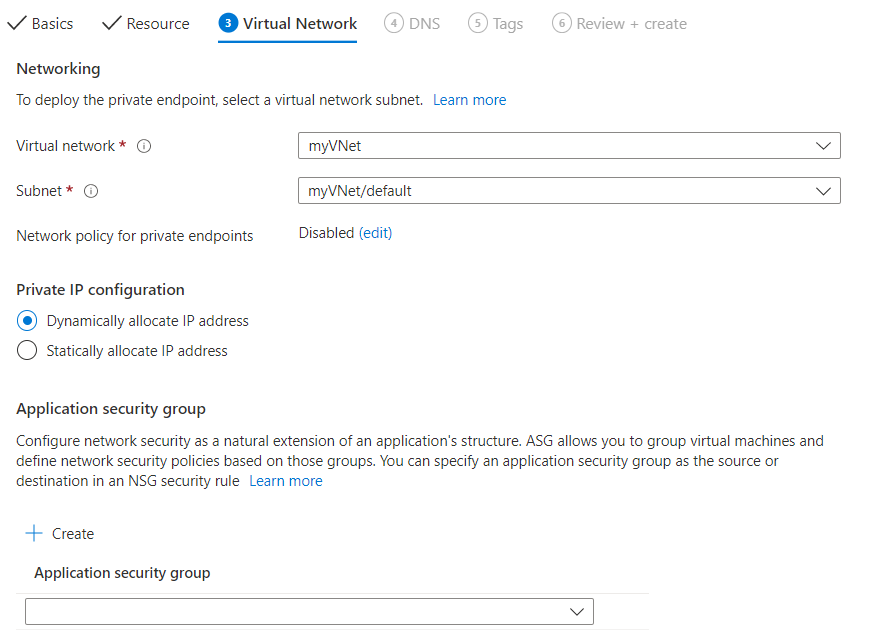
Välj Nästa: DNS > för att konfigurera en DNS-post. Om du inte vill göra ändringar i standardinställningarna kan du gå vidare till nästa flik.
För Integrera med privat DNS-zon väljer du Ja för att integrera din privata slutpunkt med en privat DNS-zon. Du kan också använda dina egna DNS-servrar eller skapa DNS-poster med hjälp av värdfilerna på dina virtuella datorer.
En prenumeration och resursgrupp för din privata DNS-zon är förvalda. Du kan ändra dem om du vill.
Mer information om DNS-konfiguration finns i Namnmatchning för resurser i virtuella Azure-nätverk och DNS-konfiguration för privata slutpunkter. Privata DNS-zonvärden för Azure Private Endpoint för Azure Managed Grafana visas i DNS-zonen För Azure-tjänster.
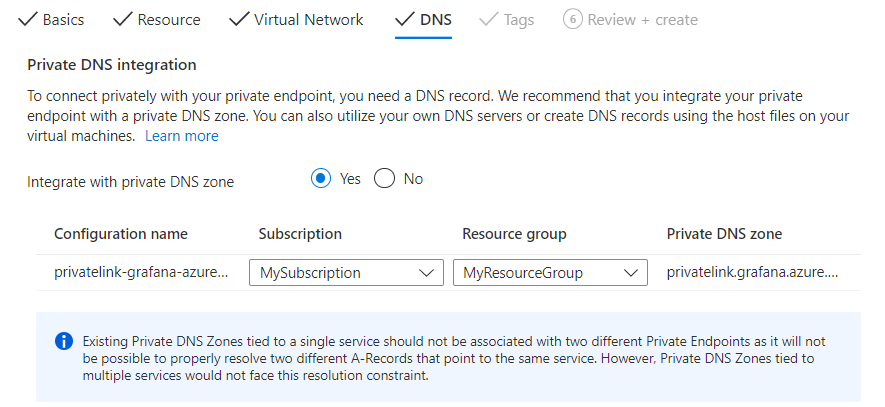
Välj Nästa: Taggar > och skapa taggar om du vill. Taggar är namn/värde-par som gör att du kan kategorisera resurser och visa sammanställd faktureringsinformation genom att tillämpa samma tagg på flera resurser och resursgrupper.
Välj Nästa: Granska + skapa > för att granska information om din Azure Managed Grafana-arbetsyta, privata slutpunkt, virtuella nätverk och DNS. Du kan också välja Ladda ned en mall för automatisering för att återanvända JSON-data från det här formuläret senare.
Välj Skapa.
När distributionen är klar får du ett meddelande om att slutpunkten har skapats. Om den godkänns automatiskt kan du börja komma åt din arbetsyta privat. Annars måste du vänta på godkännande.
Hantera anslutning till privat länk
Gå till Privat åtkomst till nätverk>i din Azure Managed Grafana-arbetsyta för att få åtkomst till de privata slutpunkter som är länkade till din arbetsyta.
Kontrollera anslutningstillståndet för din privata länkanslutning. När du skapar en privat slutpunkt måste anslutningen godkännas. Om resursen som du skapar en privat slutpunkt för finns i din katalog och du har tillräckliga behörigheter godkänns anslutningsbegäran automatiskt. Annars måste du vänta tills resursens ägare har godkänt anslutningsbegäran. Mer information om modellerna för anslutningsgodkännande finns i Hantera privata Azure-slutpunkter.
Om du vill godkänna, avvisa eller ta bort en anslutning manuellt markerar du kryssrutan bredvid den slutpunkt som du vill redigera och väljer ett åtgärdsobjekt på den översta menyn.
Du kan också välja namnet på den privata slutpunkten för att öppna den privata slutpunktsresursen och få åtkomst till mer information eller redigera den privata slutpunkten.

Om du har problem med en privat slutpunkt kan du läsa följande guide: Felsöka anslutningsproblem med privata Slutpunkter i Azure.
Gå vidare
I den här guiden har du lärt dig hur du konfigurerar privat åtkomst från dina användare till en Azure Managed Grafana-arbetsyta. Information om hur du konfigurerar privat åtkomst mellan en Azure Managed Grafana-arbetsyta och en datakälla finns i: